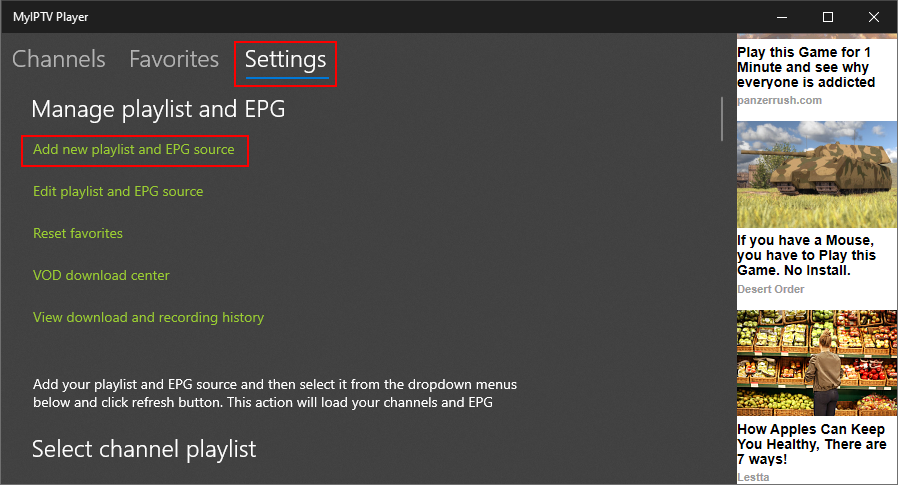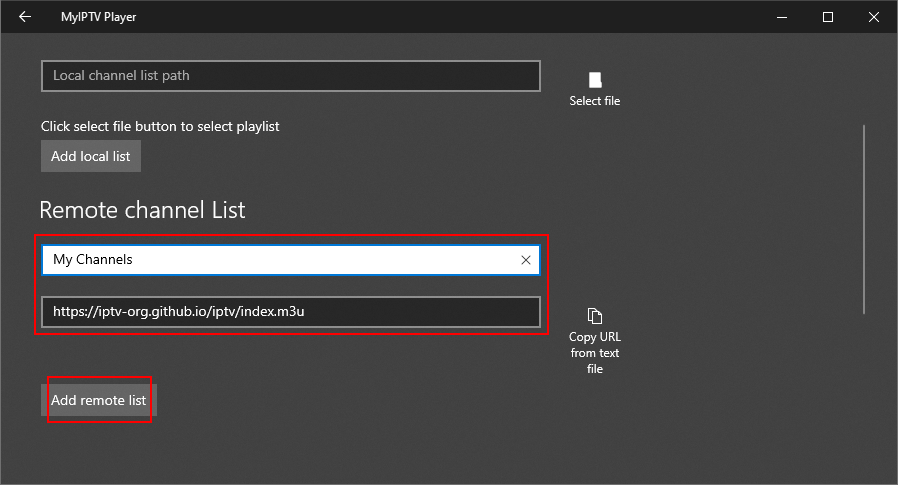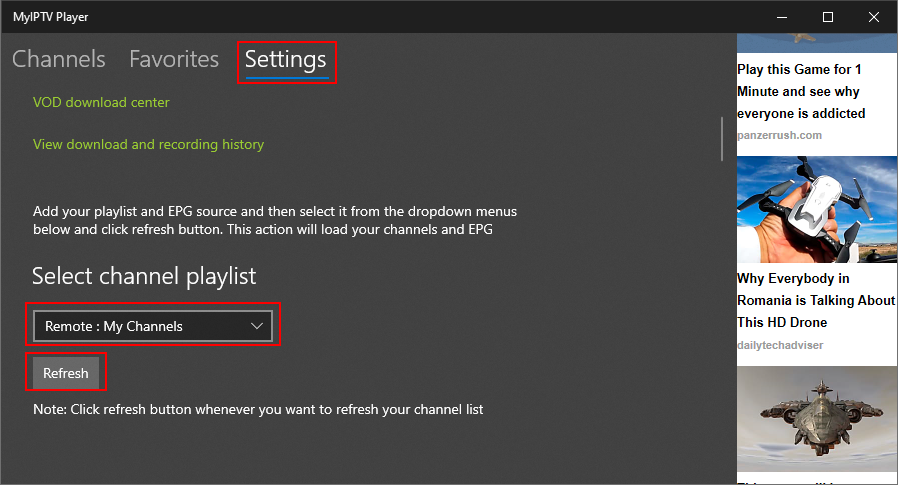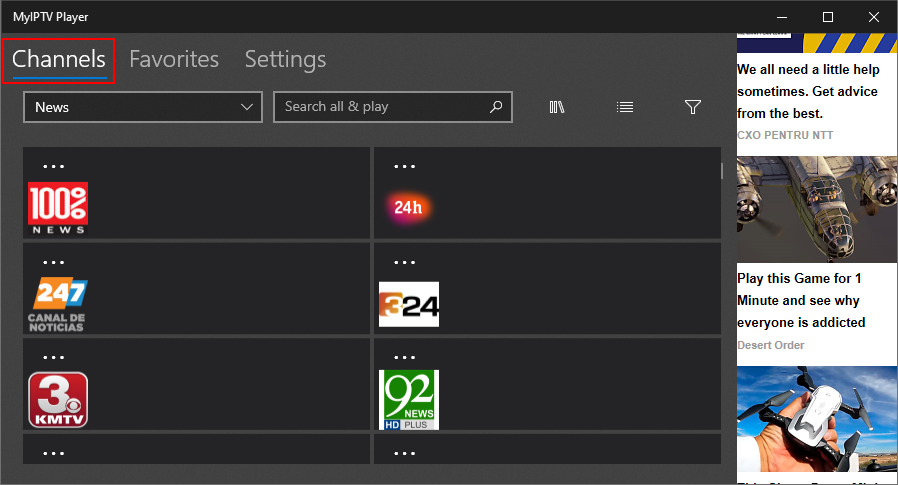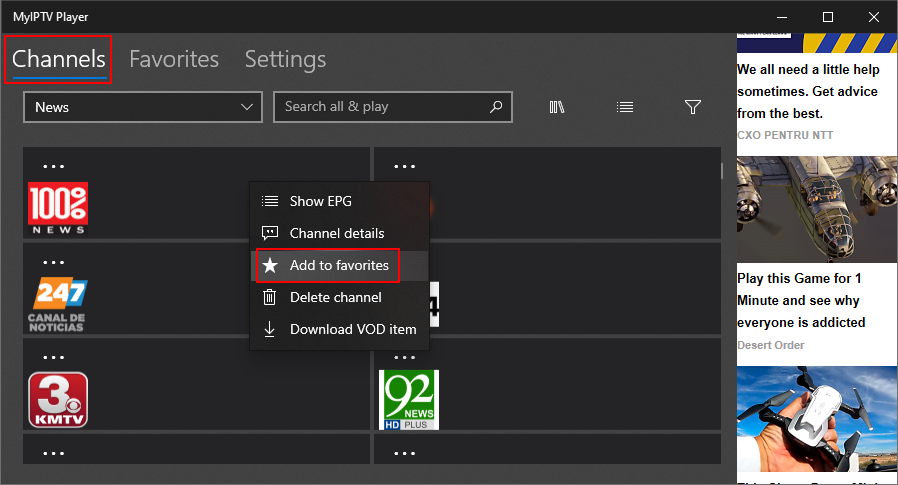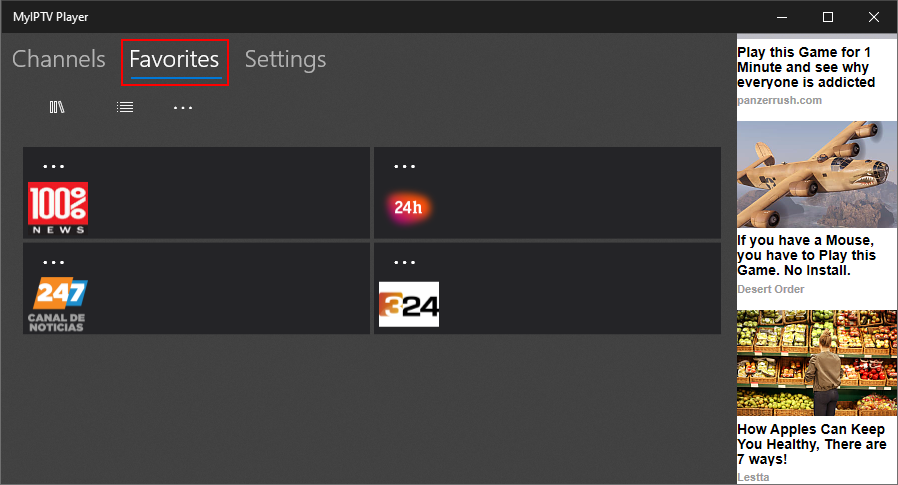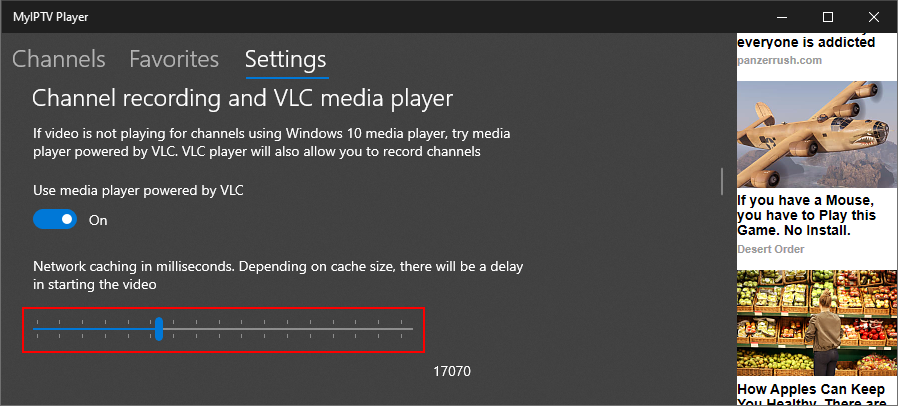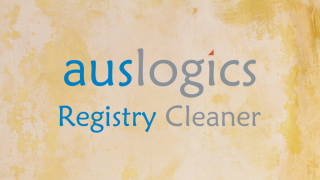Даже если у вас нет кабельного телевидения дома, на работе или в дороге, вы все равно можете смотреть телеканалы на своем компьютере, если у вас есть активное подключение к Интернету. И вы можете сделать это бесплатно благодаря программным приложениям IPTV.

Один из лучших инструментов IPTV в бизнесе - MyIPTV Player . Это бесплатный медиаплеер с поддержкой EPG (Электронный программный гид) и каналов IPTV.
Вам просто нужно использовать список воспроизведения M3U из локального файла или из URL-адреса, чтобы загрузить каналы и начать смотреть телевизор на своем компьютере, мобильном телефоне, планшете или Xbox.
Мы проведем вас через весь процесс.
Как настроить MyIPTV Player
Вы можете скачать MyIPTV Player для Windows 10 или Xbox One из Microsoft Store . Имейте в виду, что, хотя это приложение из Магазина, оно не работает со старыми версиями ОС, такими как Windows 8 или 8.1.
Кроме того, вы можете видеть рекламу на правой боковой панели, поскольку приложение поддерживает рекламу. Вы также должны знать, что MyIPTV Player не предоставляет услуги IPTV. Это означает, что он не содержит никаких каналов IPTV или потоковых URL-адресов, поэтому вам нужно получить их откуда-то еще.
Как использовать MyIPTV Player
- Перейдите в раздел « Настройки » и нажмите « Добавить новый плейлист и источник EPG» .
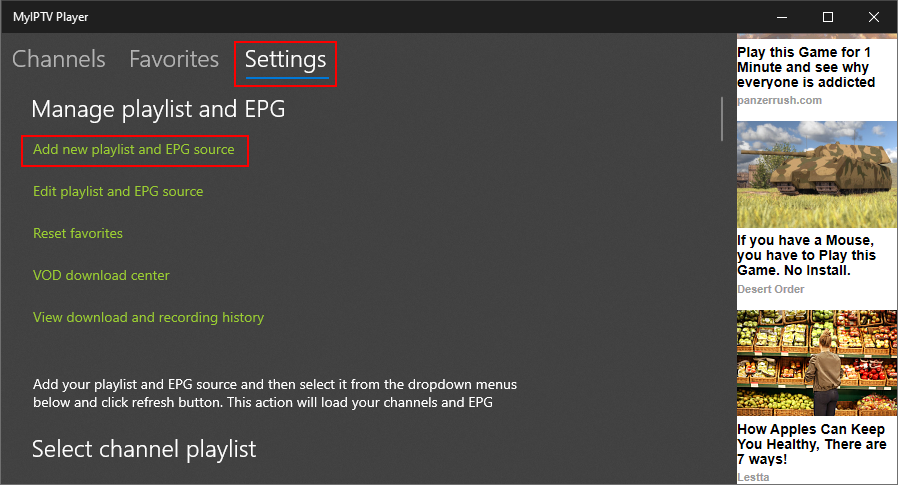
- Загрузите список локальных или удаленных каналов. Если вы не уверены, посетите эту страницу GitHub, чтобы получить ссылку IPTV и добавить ее в URL-адрес списка удаленных каналов . Затем укажите имя списка удаленных каналов , нажмите « Добавить удаленный список» и вернитесь в область « Параметры» .
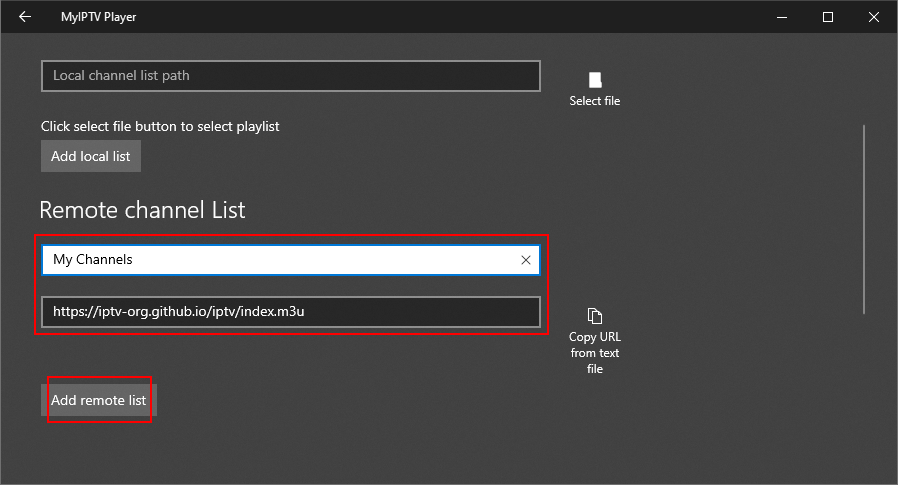
- Выберите в меню список воспроизведения канала по названию и нажмите « Обновить» .
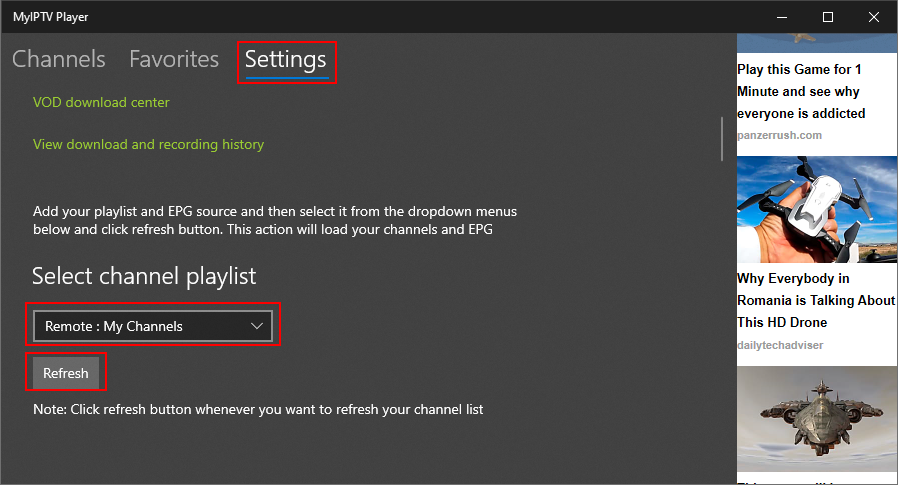
- Войдите в раздел « Каналы » и нажмите на канал, чтобы посмотреть его в прямом эфире.
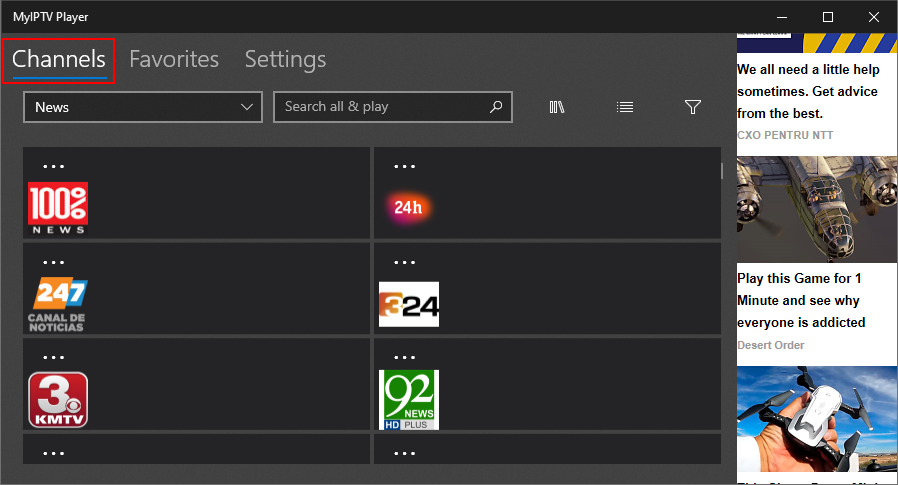
Вы также можете записывать видео с каналов и загружать файлы видео по запросу, фильтровать каналы по типу, чтобы их было легче находить, добавлять в избранное и управлять им, а также просматривать программы передач для определенных каналов.
Если вы делитесь своим устройством с другими членами семьи, можно скрыть каналы для взрослых или настроить PIN-код, чтобы заблокировать приложение и запретить ему воспроизводить какие-либо каналы.
MyIPTV Player также имеет резервную меру, подготовленную на случай, если некоторые видео не могут быть воспроизведены. Он имеет встроенную функцию для использования медиаплеера VLC.
Если вы хотите знать, как добавлять избранное в MyIPTV Player для быстрого доступа, это довольно просто:
- Щелкните правой кнопкой мыши канал в списке каналов .
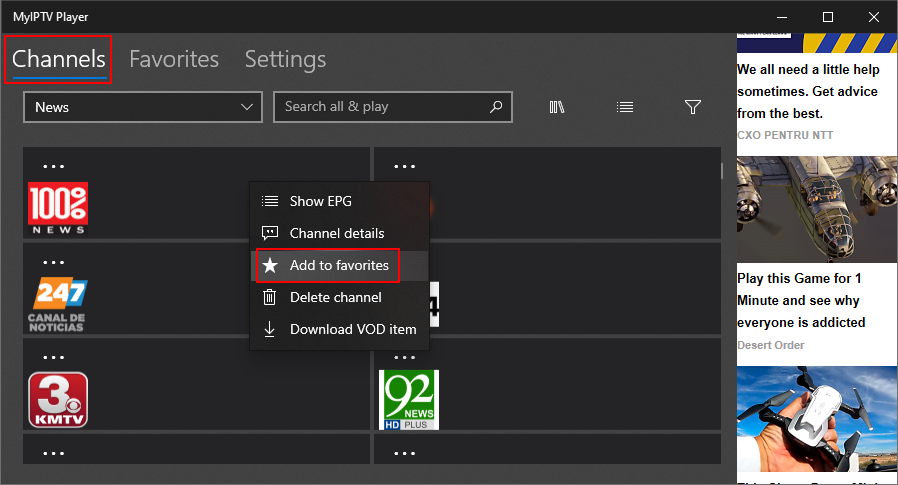
- Выберите Добавить в избранное . Вы можете добавить столько фаворитов, сколько захотите.
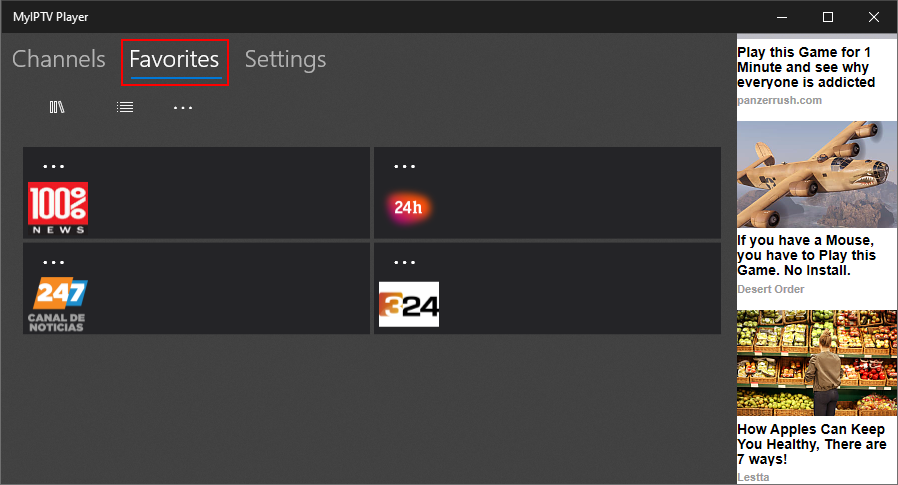
- Перейдите в раздел « Избранное », чтобы получить доступ к каналу.
Многие пользователи испытывают задержки и другие проблемы с потоковой передачей при использовании этого приложения IPTV. Если вам интересно, как предотвратить буферизацию в MyIPTV Player , начните с проверки подключения к Интернету, а также с обновления графических и сетевых драйверов.
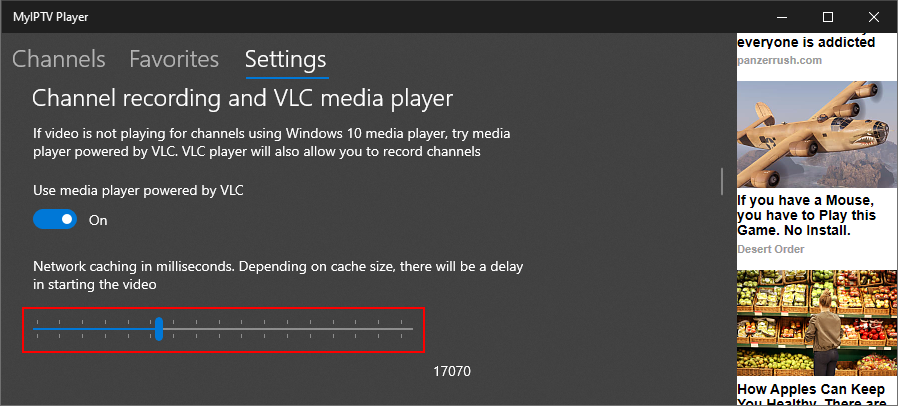
Если вы активируете VLC из раздела настроек, вы можете настроить сетевое кеширование в миллисекундах.
Вывод
MyIPTV Player - потрясающий проигрыватель IPTV, который любой может использовать для бесплатного просмотра ТВ на своих компьютерах с Windows 10 или игровых консолях Xbox One.
Сначала это может показаться немного сложным, особенно если у вас нет опыта работы с программным обеспечением IPTV. Кроме того, вам необходимо получить URL-адреса или файлы со списками воспроизведения каналов откуда-то еще, потому что приложение не предоставляет такого рода услуги.
Однако, как только вы к этому привыкнете, переключение телеканалов превращается в застой. Вы также можете без проблем записывать телепередачи и загружать потоковое видео по запросу. Кроме того, он поддерживает несколько языков интерфейса.
MyIPTV Player определенно того стоит, тем более что это бесплатное программное обеспечение.